Pregunta
Problema: ¿Cómo solucionar el error de actualización de Windows 0x8e5e0147?
No puedo usar el servicio de actualización de Windows. Siempre que intento instalar una actualización acumulativa, Office Update o cualquier otra actualización detectada por Windows Update, recibo un código de error 0x8e5e0147 y no se permiten otras acciones.
Respuesta resuelta
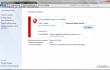
0x8e5e0147 es un error de actualización de Windows 10 (algunos casos en Windows 7 y Vista), que aparece cuando se intenta instalar actualizaciones a través del servicio de actualización de Windows. Por lo general, evita que las personas instalen actualizaciones acumulativas, por ejemplo, KB3081444, KB3081441, KB960225 O kb959772, pero a veces el servicio de actualizaciones de Windows se niega a instalar las actualizaciones disponibles. Este problema ya se ha incluido en la lista de errores dentro de la página de soporte oficial de Microsoft, por lo que la compañía ya reconoció el problema y proporcionó un par de correcciones. Como es habitual, los ingenieros de Windows recomiendan ejecutar el solucionador de problemas de Windows Update y deshabilitar el software antivirus. Aquellos que han probado estas correcciones de errores de Windows Update 0x8e5e0147 declararon que no están funcionando, pero, no obstante, pruébalos, ya que nunca sabrás qué problemas exactos han surgido en tu dispositivo. Algunos especialistas en TI sugieren la idea de que esta verificación de errores puede ocurrir debido a la incompatibilidad dentro de la configuración del proxy de Internet o al daño de la ubicación de los archivos temporales debido a una infección de malware. Por lo tanto, intentaremos proporcionar tantos
0x8e5e0147 correcciones de errores a medida que se nos ocurra, pruebe cada uno de ellos uno por uno, y esperamos que su problema se resuelva.¿Cómo reparar el error de actualización de Windows 0x8e5e0147?
Para reparar el sistema dañado, debe adquirir la versión con licencia de Reimagen Reimagen.
Arreglar 1. Ejecute el solucionador de problemas de Windows Update
Como sugiere Microsoft, su punto de partida en Eliminación de error 0x8e5e0147 debería ser una búsqueda automática de problemas con el solucionador de problemas de Windows Update. Para iniciar la utilidad, haga lo siguiente:
- Hacer clic Tecla Win + X y seleccione Panel de control.
- Escribe Bombero y seleccione Solución de problemas de los resultados de la búsqueda.
- Seleccione Sistema y seguridad y haga clic en Solucionar problemas con las actualizaciones de Windows.
- Espere a que se complete el proceso y luego verifique si el error vuelve a ocurrir en las actualizaciones de Windows.
Arreglar 2. Deshabilite el antivirus y verifique la configuración del firewall de Windows
Los programas antivirus son a menudo los culpables de los errores de Windows debido a incompatibilidades. Esta solución debería llamar la atención sobre todo de aquellos que están usando el antivirus Norton o McAfee, ya que los dos parecen estar causando el Error 0x8e5e0147. En general, desactive cualquier software antivirus que se ejecute en su máquina y navegue hasta Actualizaciones de Windows. Si el problema persiste, no habilite su antivirus. Antes de hacerlo, verifique la configuración del Firewall de Windows:
- Hacer clic Tecla Win + R, escribe Firewall.cply presione OK.
- Seleccione Activar o desactivar el Firewall de Windows opción.
- Ir Configuración de red privada y seleccione Apague el Firewall de Windows (no recomendado).
- Una vez hecho esto, navegue hasta el Configuración de red pública y seleccione Apague el Firewall de Windows (no recomendado).
- Hacer clic OK para guardar los cambios y verificar si estos pasos ayudaron a resolver el código de error 0x8e5e0147 en Windows Update. Si ha instalado correctamente las actualizaciones de Windows, asegúrese de activar el Firewall de Windows tanto en privado como en público.
Arreglar 3. Eliminar el malware
La infección por virus / malware puede causar fallas del sistema, errores y varios fallos de funcionamiento debido a los cuales puede ser difícil usar una PC. Por lo tanto, siempre que surja un problema, arme su PC con ReimagenLavadora Mac X9 o un programa alternativo e inicie un análisis completo del sistema.
Por cierto, Microsoft tiene una solución de reparación fácil de Microsoft, que ha sido desarrollada para escanear y corregir errores del sistema automáticamente. Si bien es posible que esta utilidad no resuelva todos los problemas, ciertamente vale la pena intentarlo. Puedes descargarlo aquí.
Repara tus errores automáticamente
El equipo de ugetfix.com está tratando de hacer todo lo posible para ayudar a los usuarios a encontrar las mejores soluciones para eliminar sus errores. Si no quiere luchar con las técnicas de reparación manual, utilice el software automático. Todos los productos recomendados han sido probados y aprobados por nuestros profesionales. Las herramientas que puede utilizar para corregir su error se enumeran a continuación:
Oferta
¡hazlo ahora!
Descarga FixFelicidad
Garantía
¡hazlo ahora!
Descarga FixFelicidad
Garantía
Si no corrigió su error con Reimage, comuníquese con nuestro equipo de soporte para obtener ayuda. Por favor, háganos saber todos los detalles que crea que deberíamos saber sobre su problema.
Este proceso de reparación patentado utiliza una base de datos de 25 millones de componentes que pueden reemplazar cualquier archivo dañado o faltante en la computadora del usuario.
Para reparar el sistema dañado, debe adquirir la versión con licencia de Reimagen herramienta de eliminación de malware.

Para permanecer completamente anónimo y evitar que el ISP y el gobierno de espionaje en ti, deberías emplear Acceso privado a Internet VPN. Le permitirá conectarse a Internet mientras es completamente anónimo al cifrar toda la información, evitar rastreadores, anuncios y contenido malicioso. Lo más importante es que detendrá las actividades de vigilancia ilegal que la NSA y otras instituciones gubernamentales están realizando a sus espaldas.
Circunstancias imprevistas pueden ocurrir en cualquier momento mientras se usa la computadora: puede apagarse debido a un corte de energía, un La pantalla azul de la muerte (BSoD) puede ocurrir, o las actualizaciones aleatorias de Windows pueden aparecer en la máquina cuando se fue por algunos minutos. Como resultado, es posible que se pierdan sus tareas escolares, documentos importantes y otros datos. A recuperar archivos perdidos, puede usar Recuperación de datos Pro - busca copias de archivos que todavía están disponibles en su disco duro y los recupera rápidamente.